Rhino+C4D+XP+OC-化妆品粒子渲染(上)图文教程发布时间:2022年02月07日 08:01
虎课网为您提供C4D版块下的Rhino+C4D+XP+OC-化妆品粒子渲染(上)图文教程,本篇教程使用软件为C4D(23)、Rhino,难度等级为中级拔高,下面开始学习这节课的内容吧!
本节课讲解C4D软件 - Octane渲染器 - XP粒子沿样条路径,同学们可以在下方评论区进行留言,老师会根据你们的问题进行回复,作业也可以在评论区进行提交。
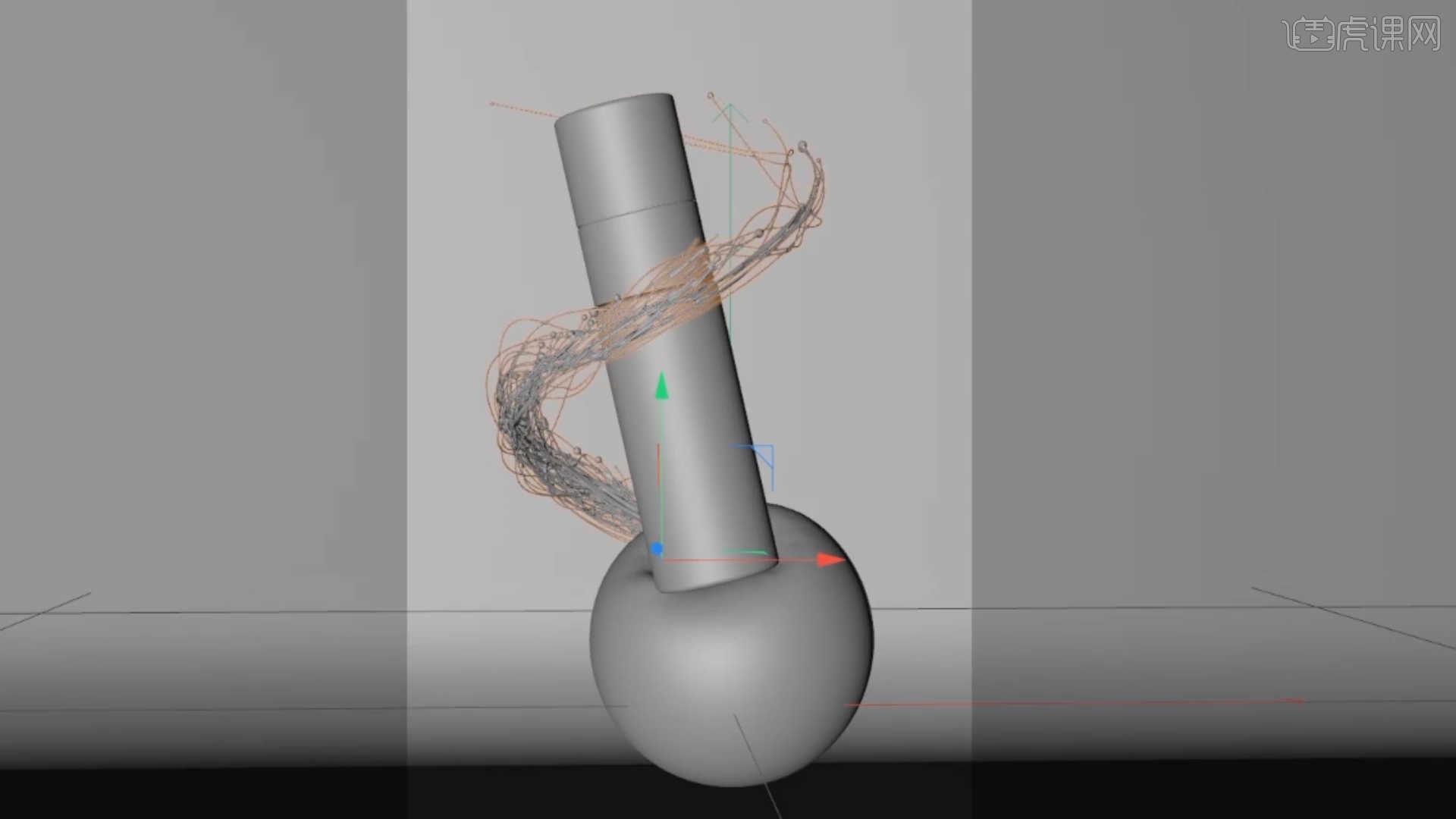
学完本课内容后,同学们可以根据下图作业布置,在视频下方提交作业图片,老师会一一解答。
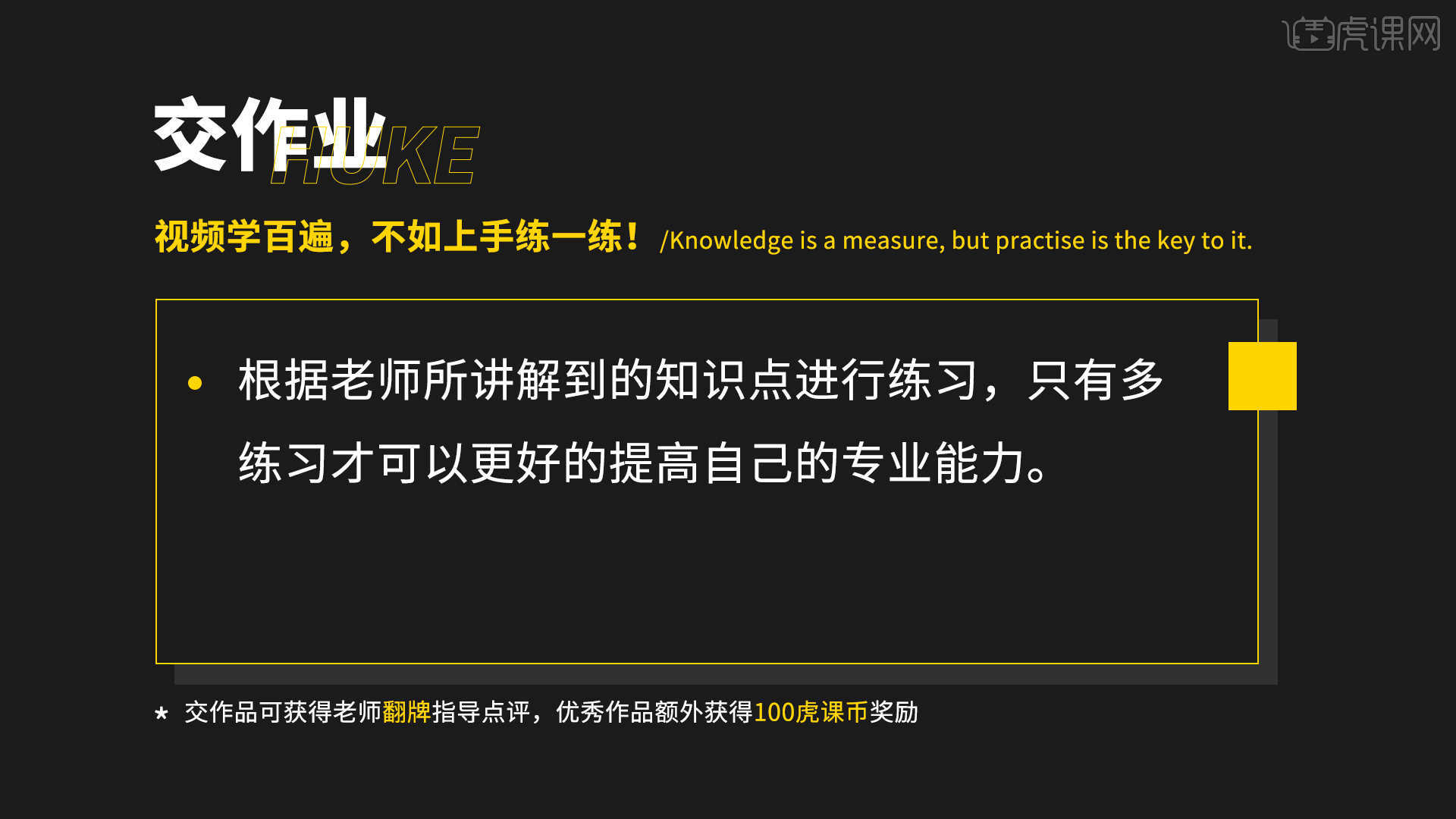
那我们开始今天的教程吧。
1.打开本节课的工程文件,根据当前的效果来讲解案例的制作流程,以及在制作过程中需要注意到的内容,具体如图示。
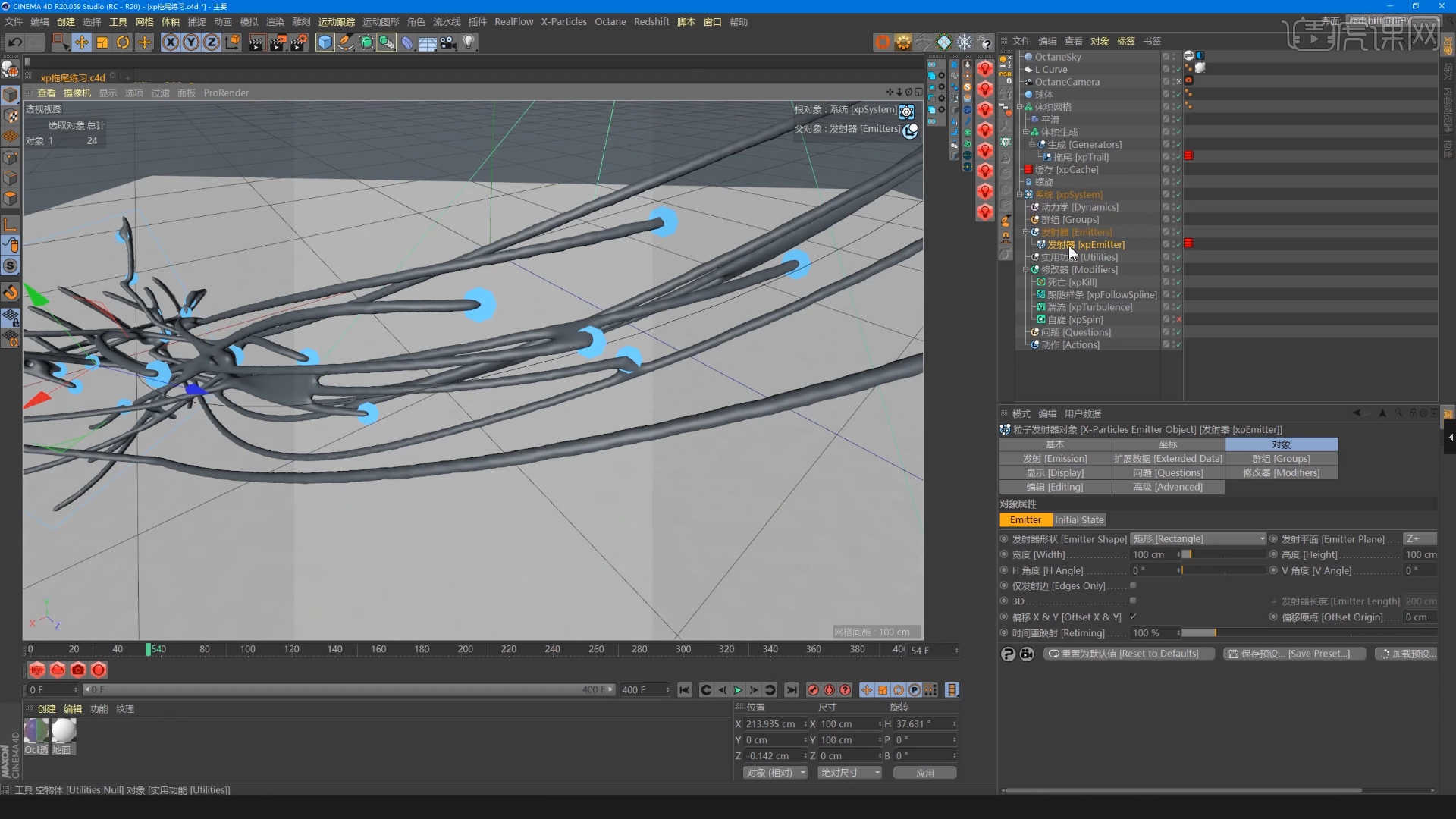
2.先来对XP粒子插件的功能进行简单的了解,选择【发射器】图层,在【显示】面板中点击【编辑显示器】然后设置为【球体】点击【播放关键帧】查看效果,具体如图示。
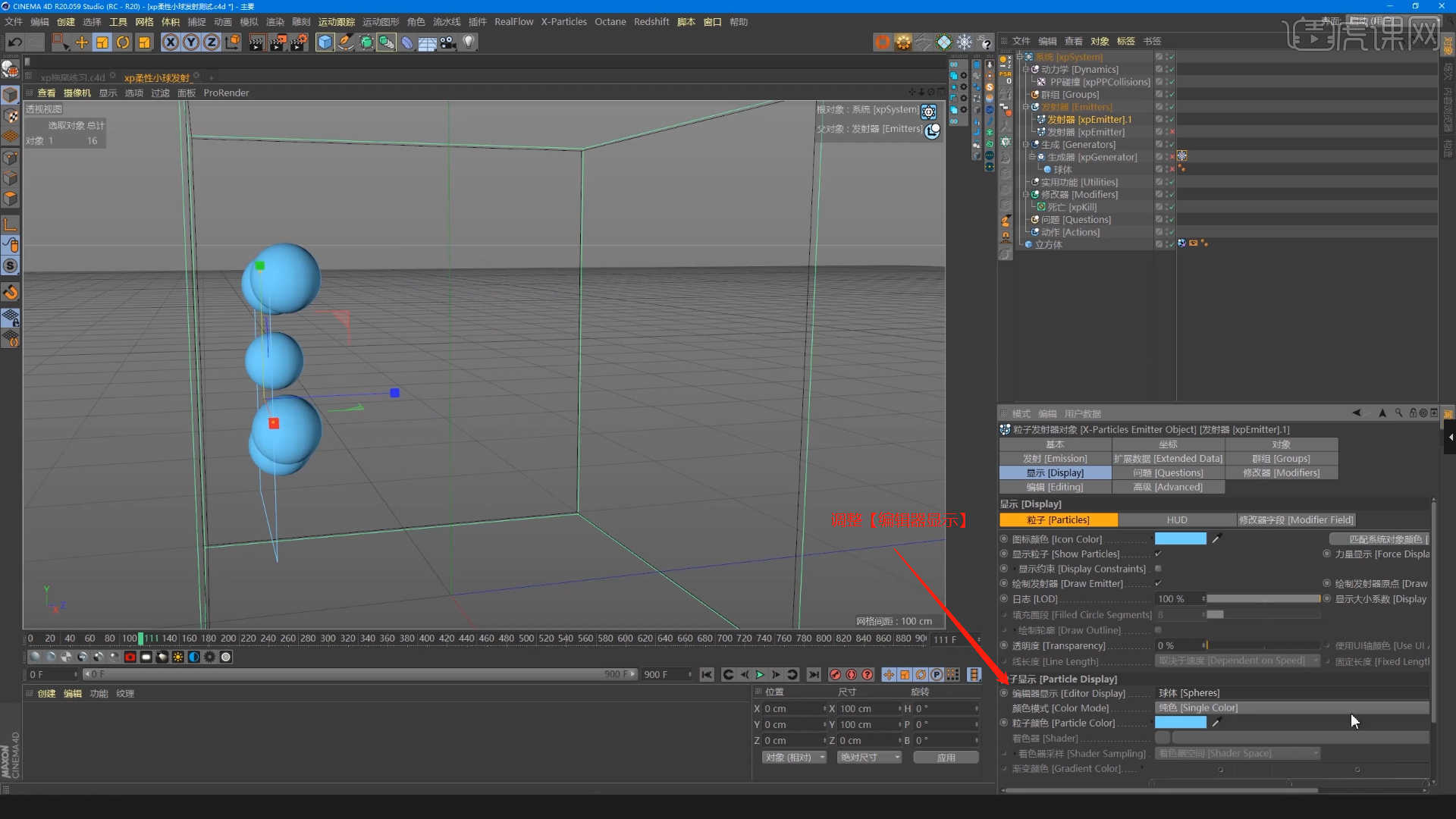
3.在【几何体】对象中创建【球体】,在【对象】面板中设置【半径/高度/分段】的数值信息,具体如图示。
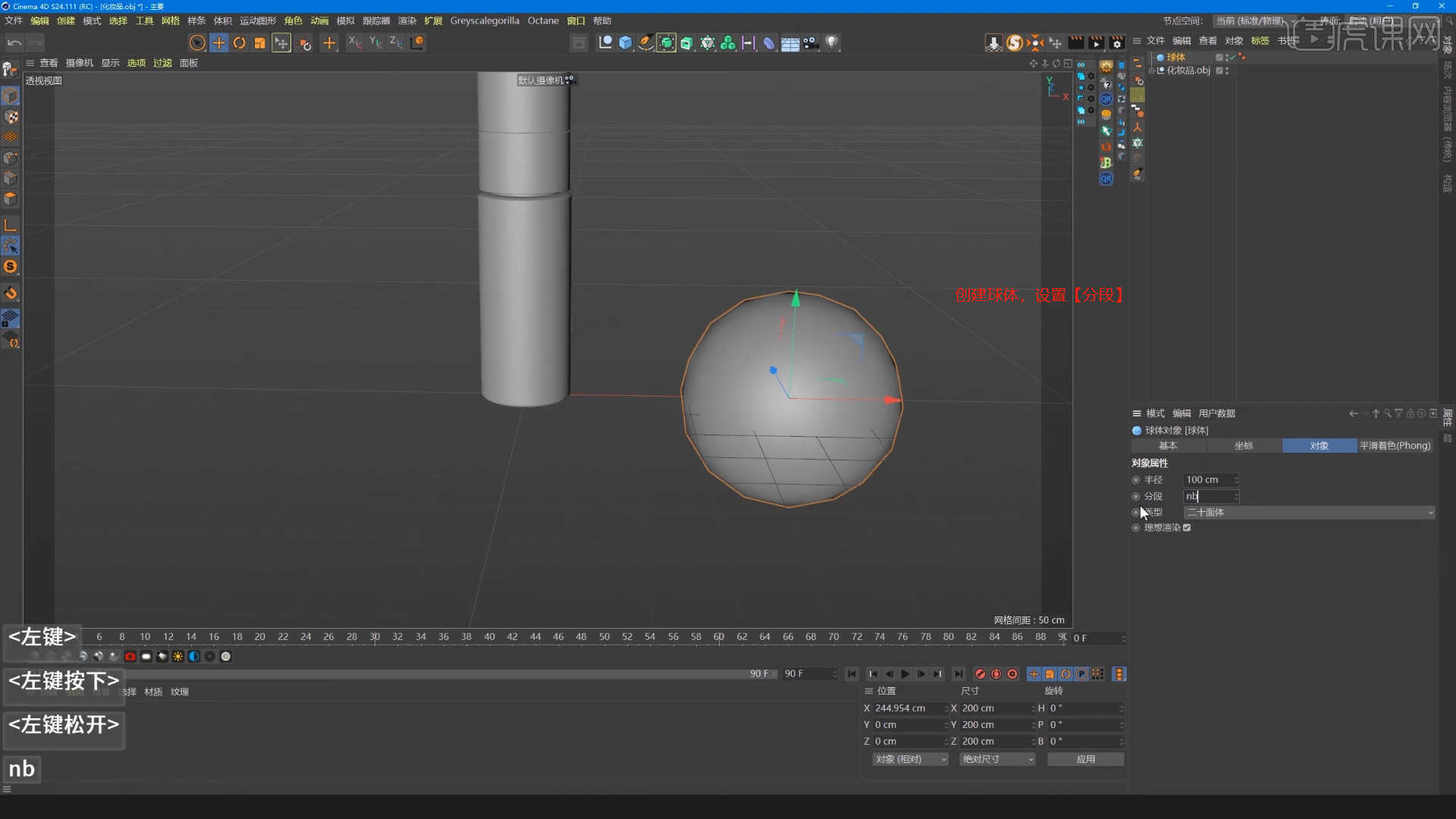
4.在【几何体】对象中创建【球体】,在【对象】面板中设置【半径/高度/分段】的数值信息,
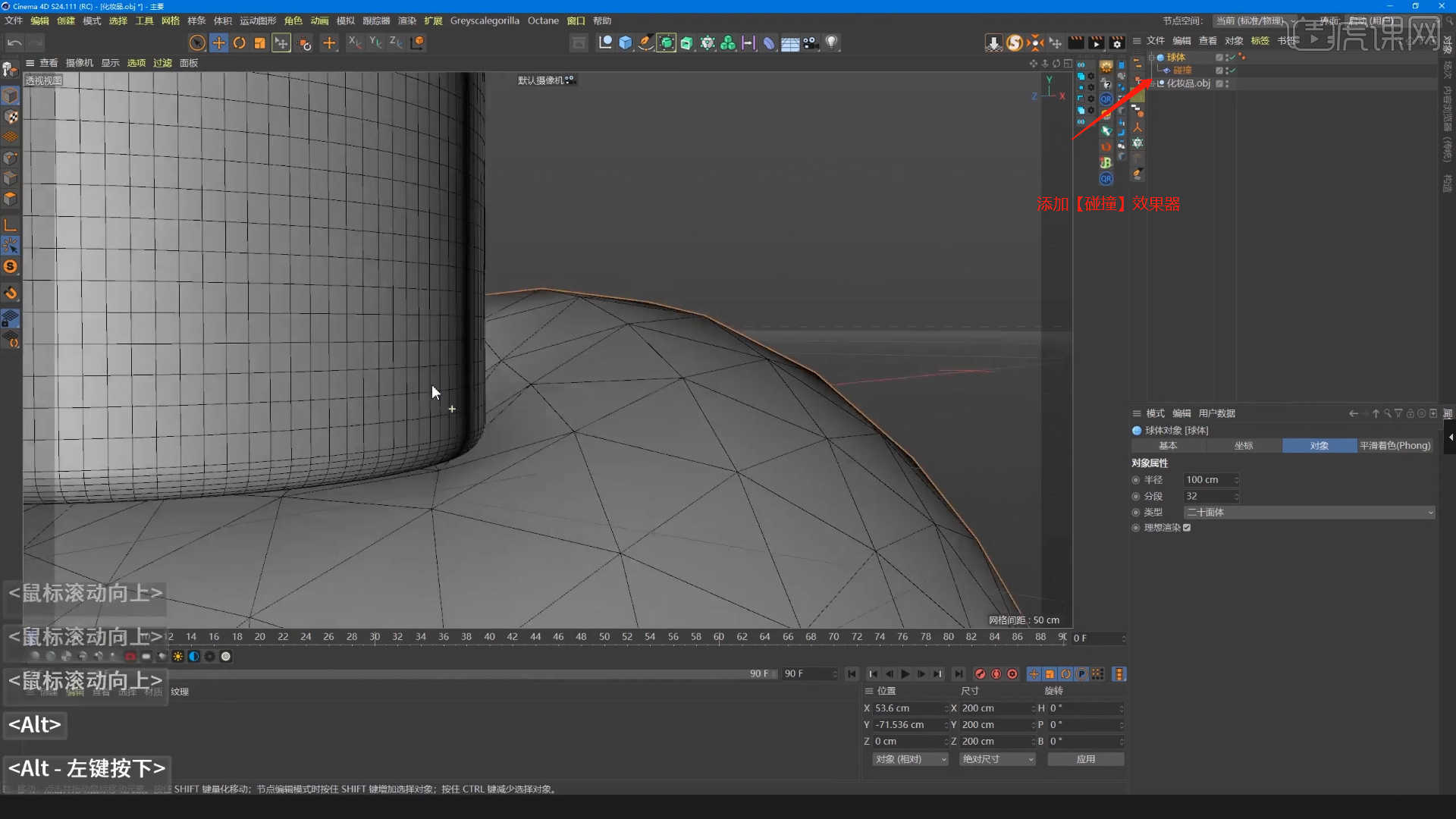
5.在效果器中添加【碰撞】的效果进来,在【对象】面板中调整【强度】的数值信息,然后将球体放置在产品的边缘,具体如图示。
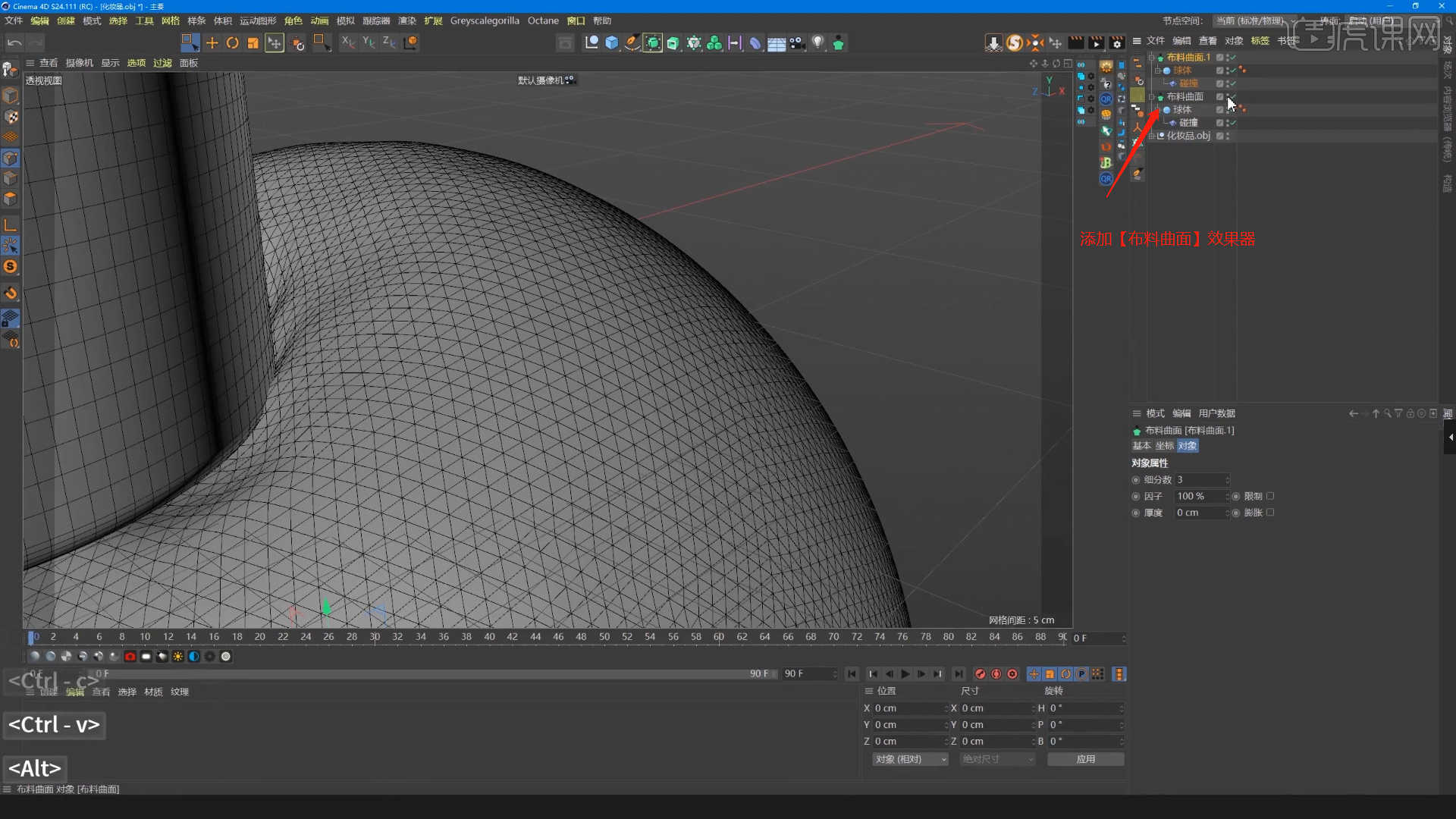
6.在【工具栏】中添加【布料曲面】效果器查看一下模型的效果,并设置【对象 - 细分数】信息,具体如图示。
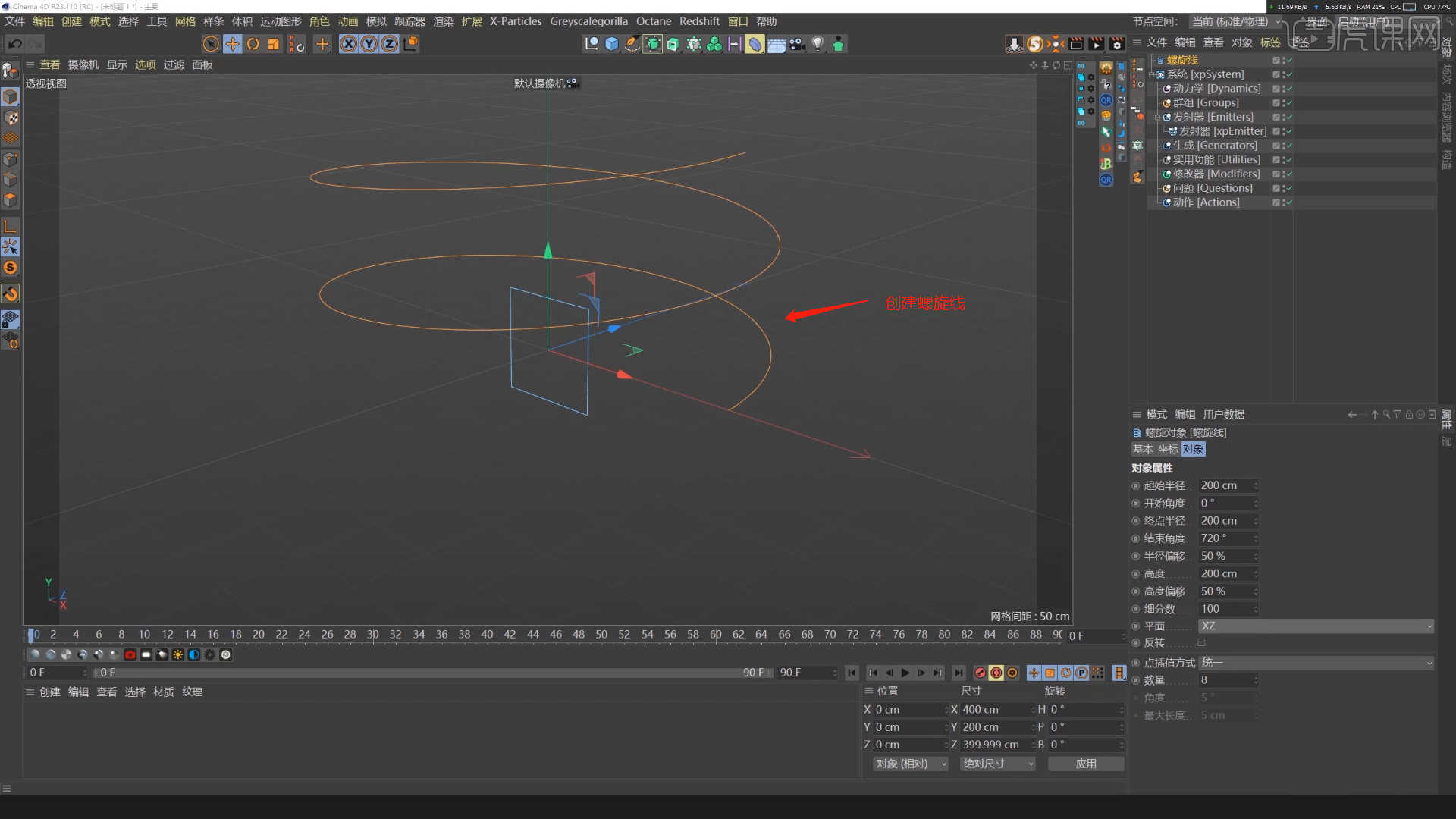
7.新建工程文件点击【XP插件】,然后在【工具栏】点击【样条线】工具,在【样条线】工具中新建【螺旋线】并设置旋转数值,具体如图示。
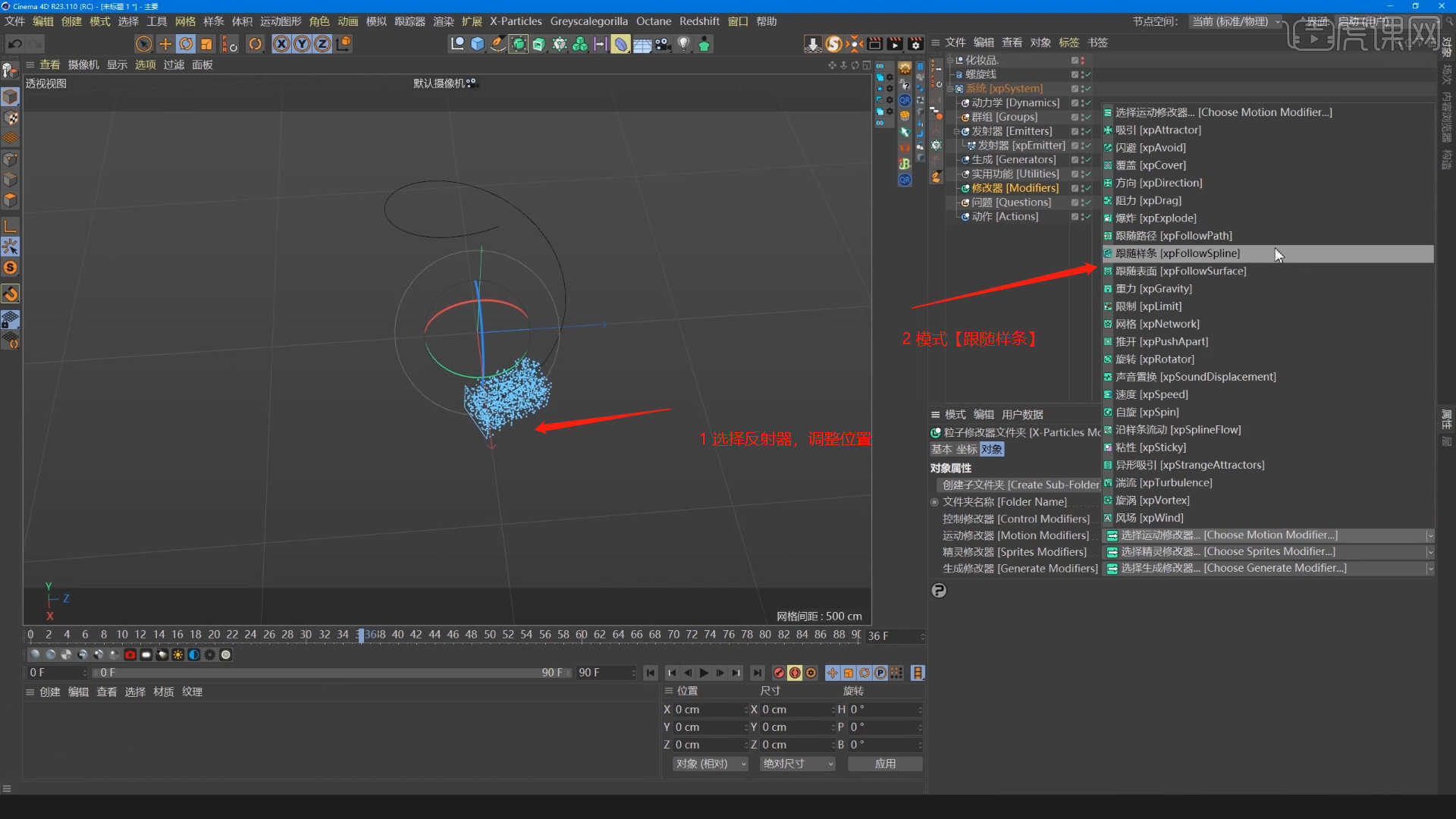
8.选择反射器使用【移动/旋转】命令调整位置,然后点击【修改器】将预设调整为【跟踪样条】并且加载【螺旋线】图层进来。
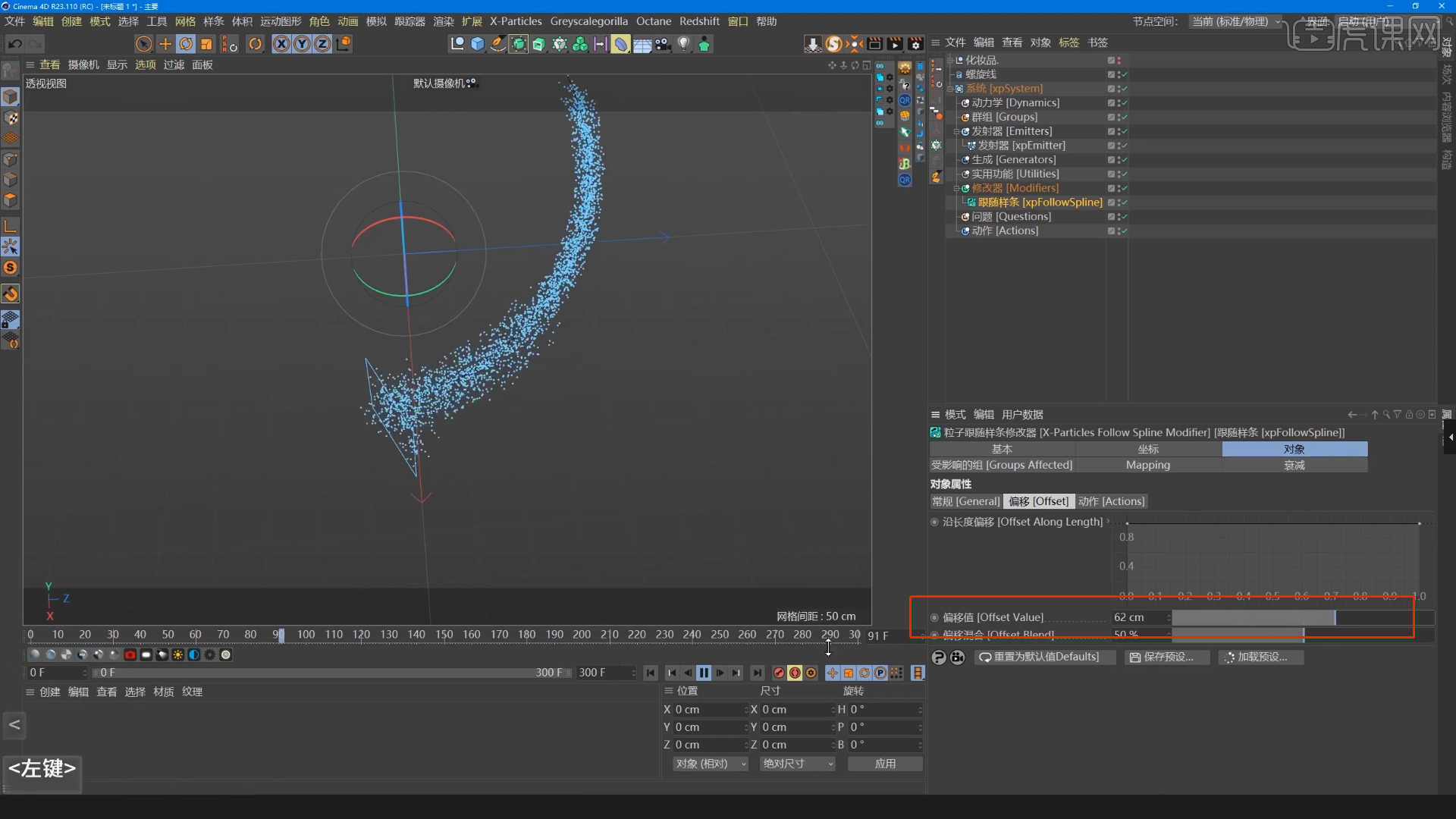
9.选择【跟随样条节点】在【对象】面板中调整【偏移 - 偏移值】的数值信息。
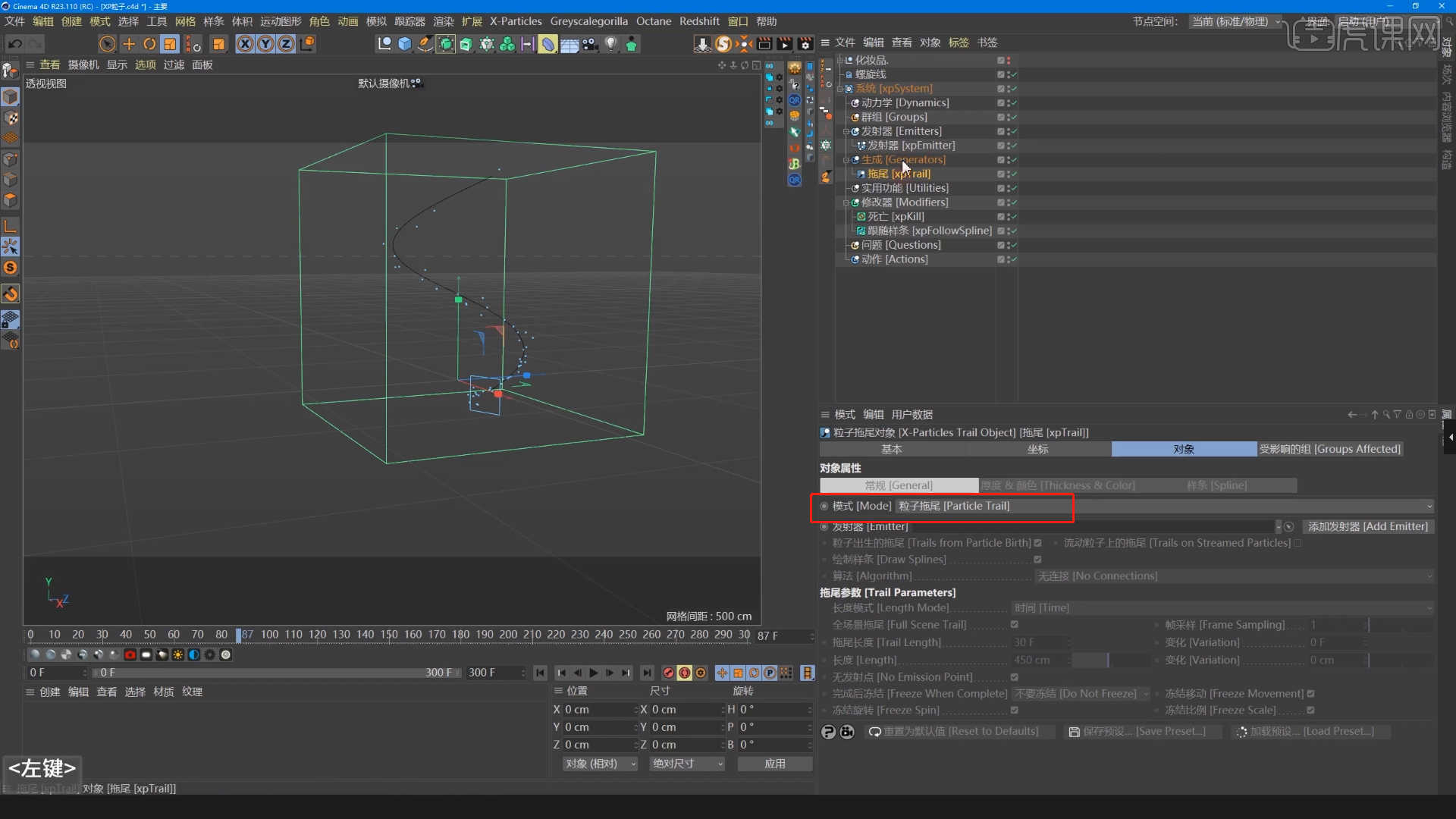
10.选择【XP粒子】面板中的【拖尾节点】然后点击【对象 - 常规】将模式调整为【粒子拖尾】。
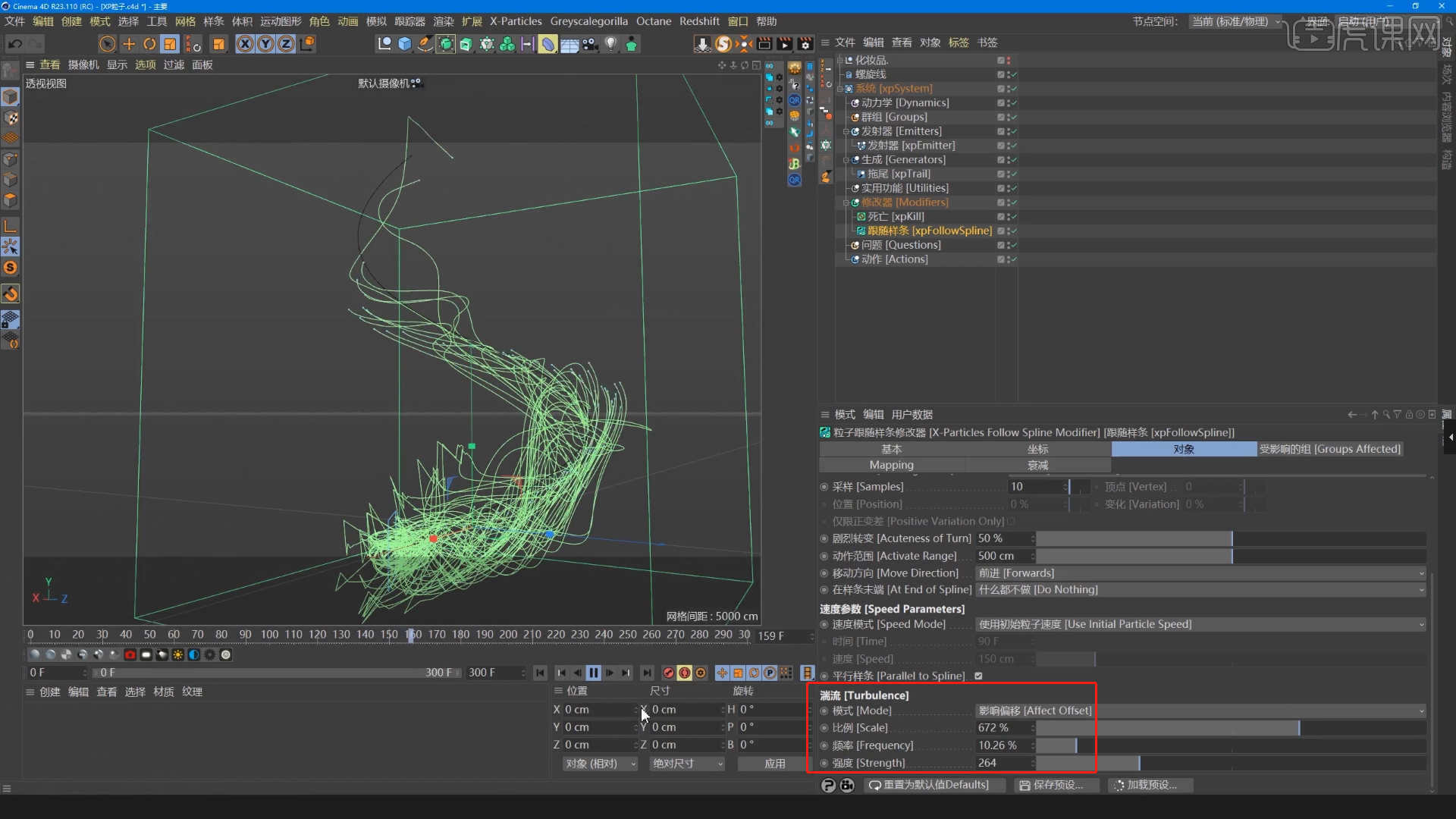
11.选择【跟随样条节点】在【对象】面板中将预设调整为【影响偏移】然后修改比例和频率的数值信息。
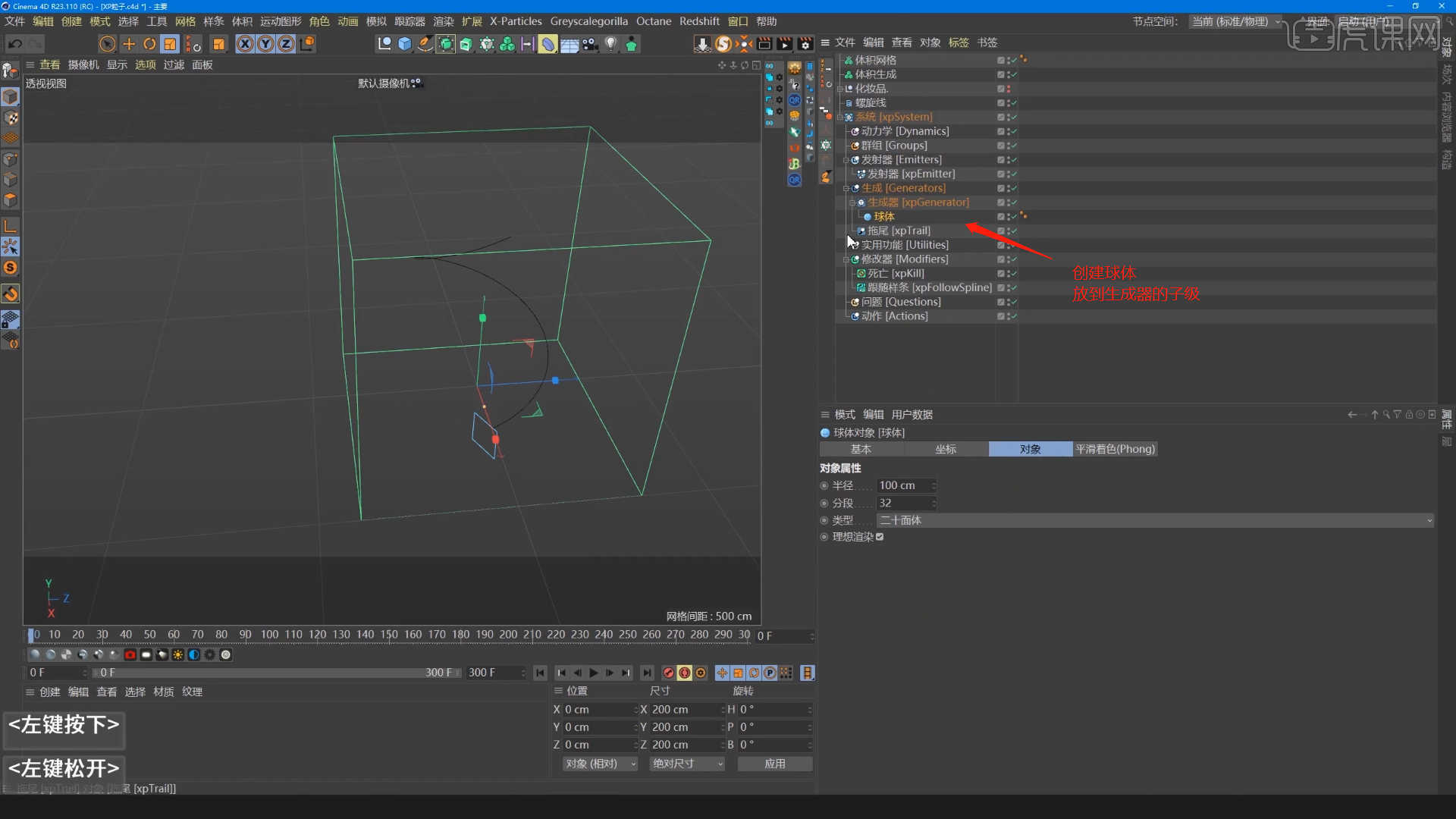
12.在【几何体】对象中创建【球体】,在【对象】面板中设置【半径/高度/分段】的数值信息,放入到【生成器】的子级中。
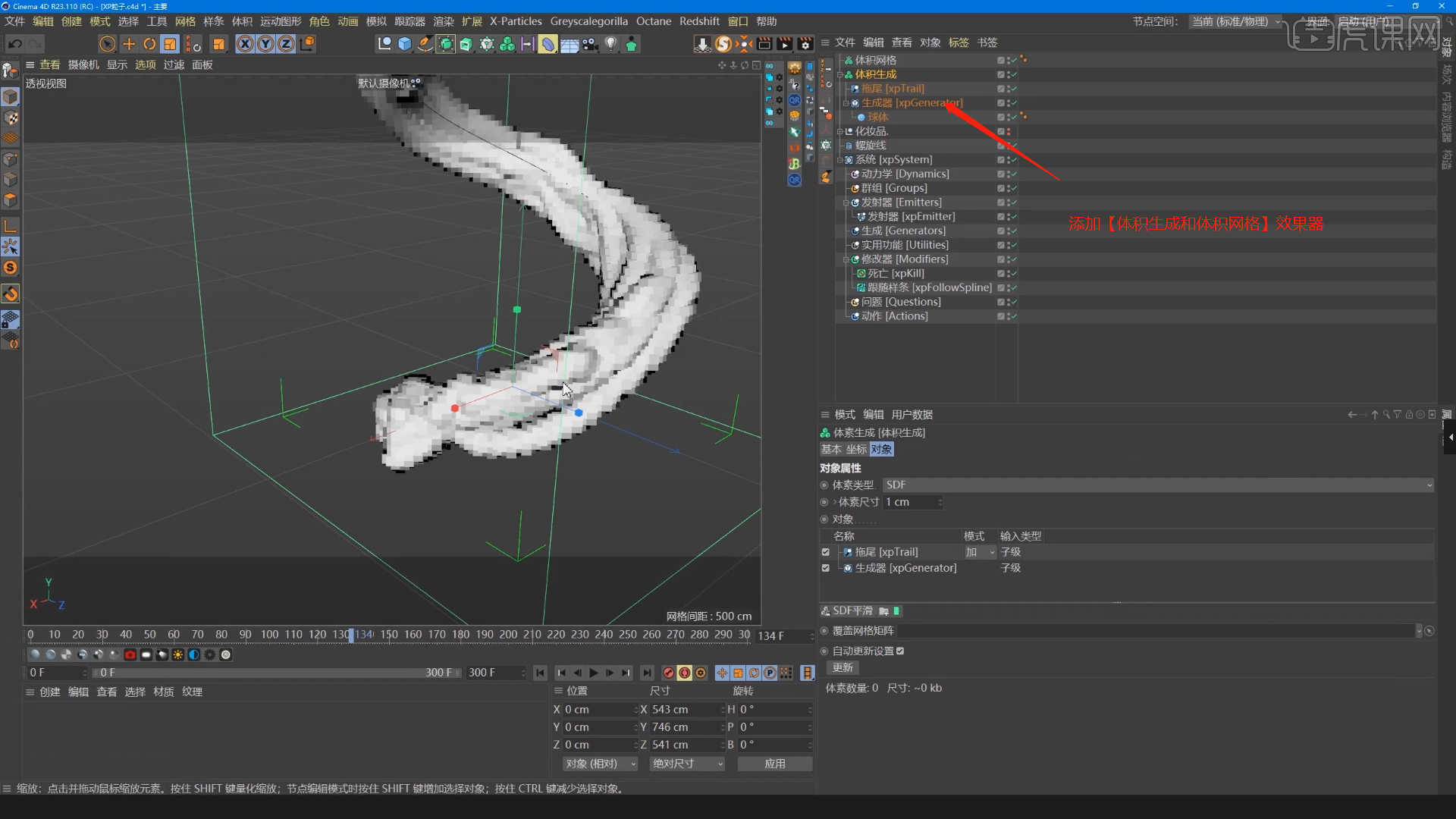
13.选择创建好的模型,在效果器中“先”添加【体积生成】效果器,“再”添加【体积网格】效果器。
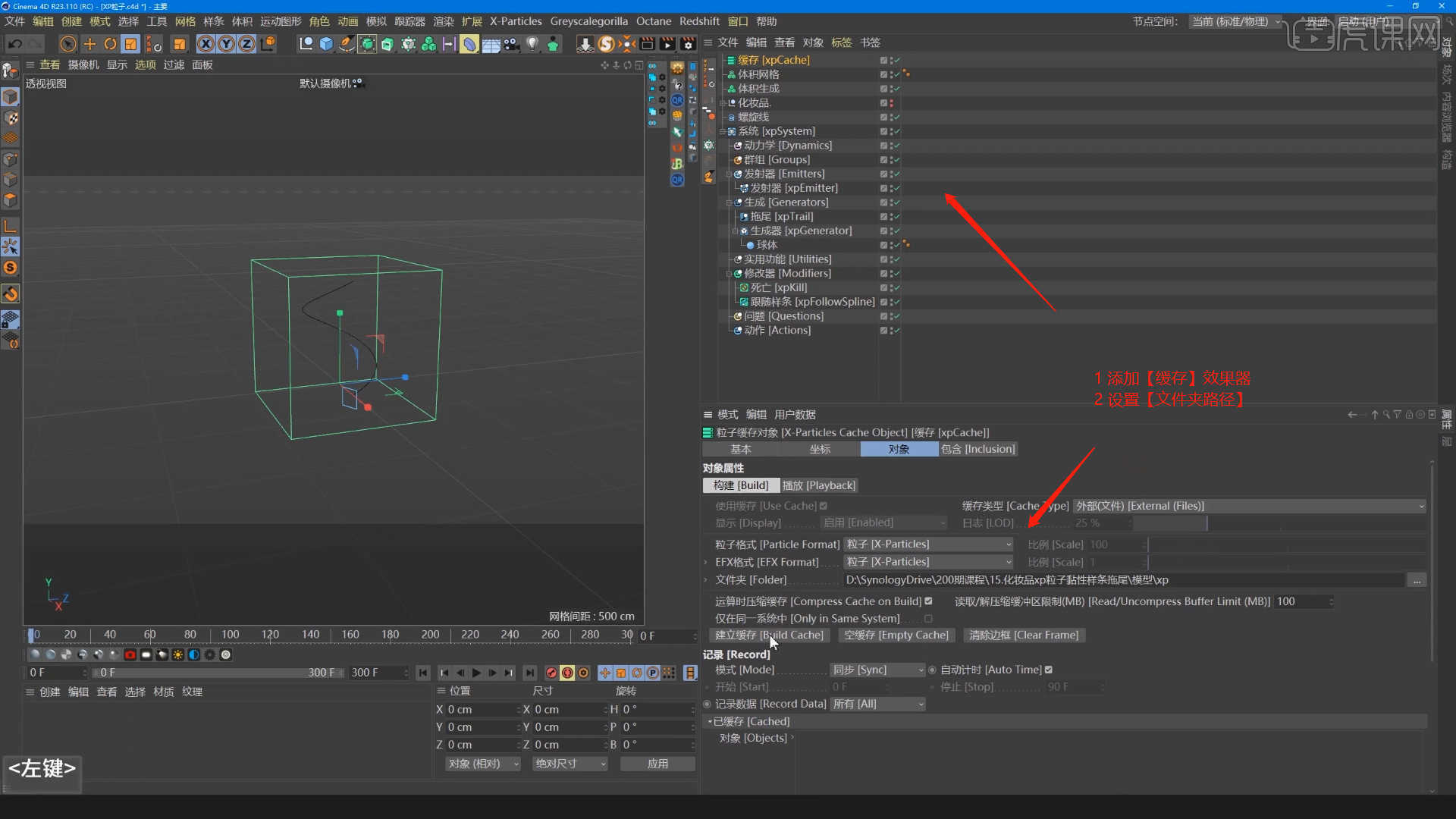
14.在效果器中添加【缓存】效果器,然后在【对象】面板中设置【缓存的路径】。
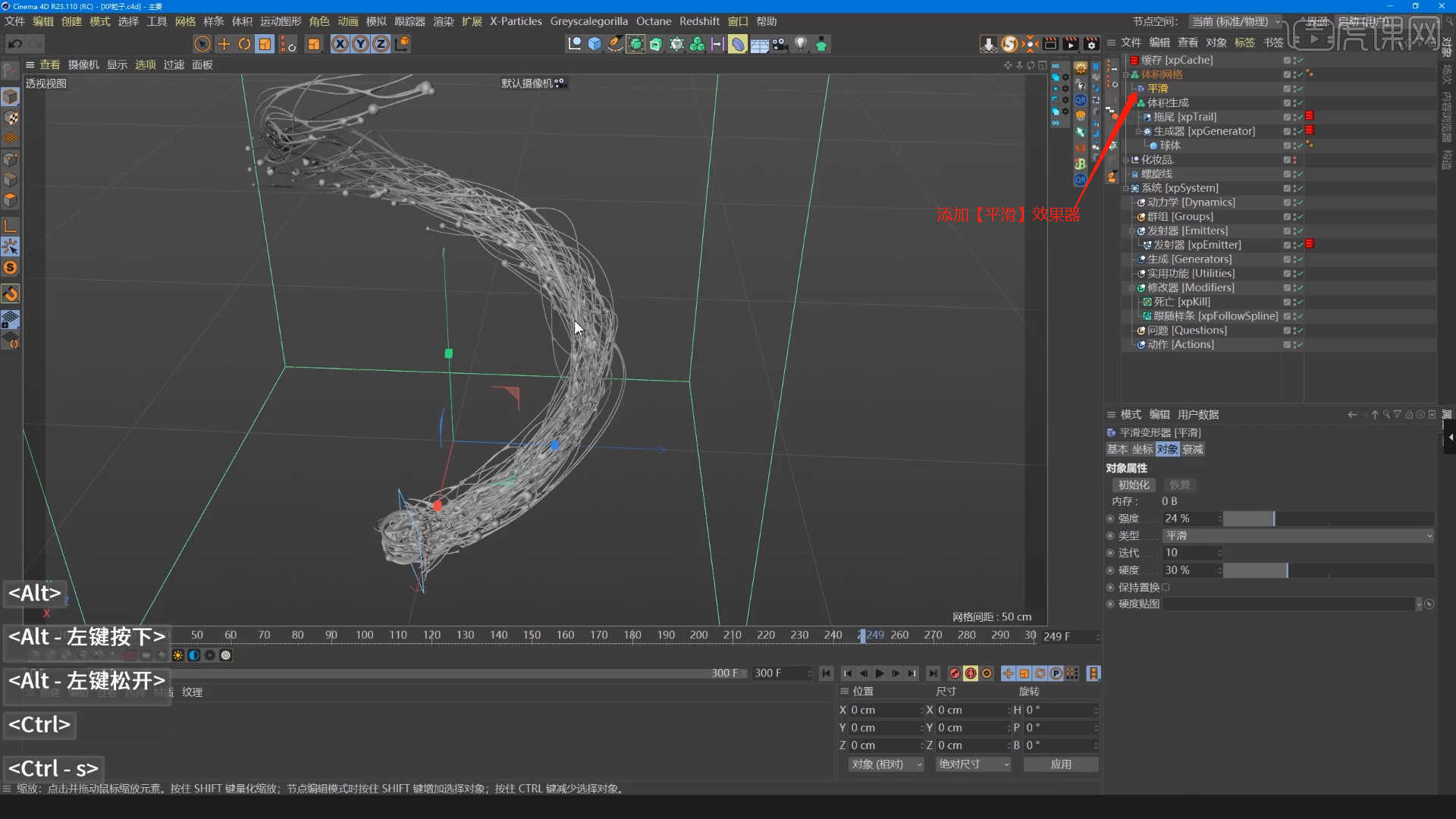
15.在效果器中添加一个【平滑】效果进来,在【对象】面板中调整【强度】的数值信息,具体如图示。
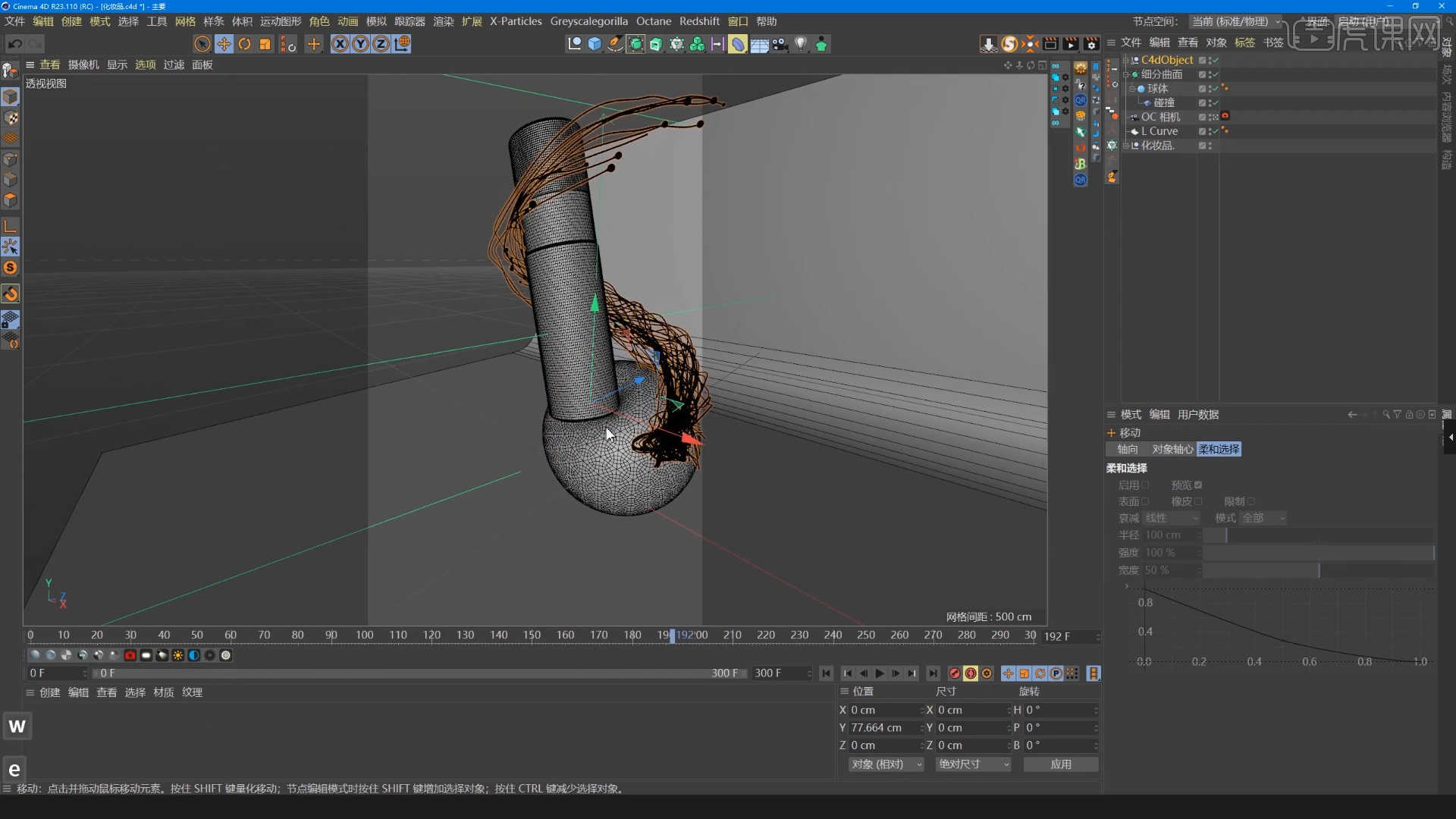
16.选择调整好的模型进行【复制】然后切换到另外一个工程【粘贴】进来,结合使用【移动/旋转/缩放】命令调整模型的位置,具体如图示。
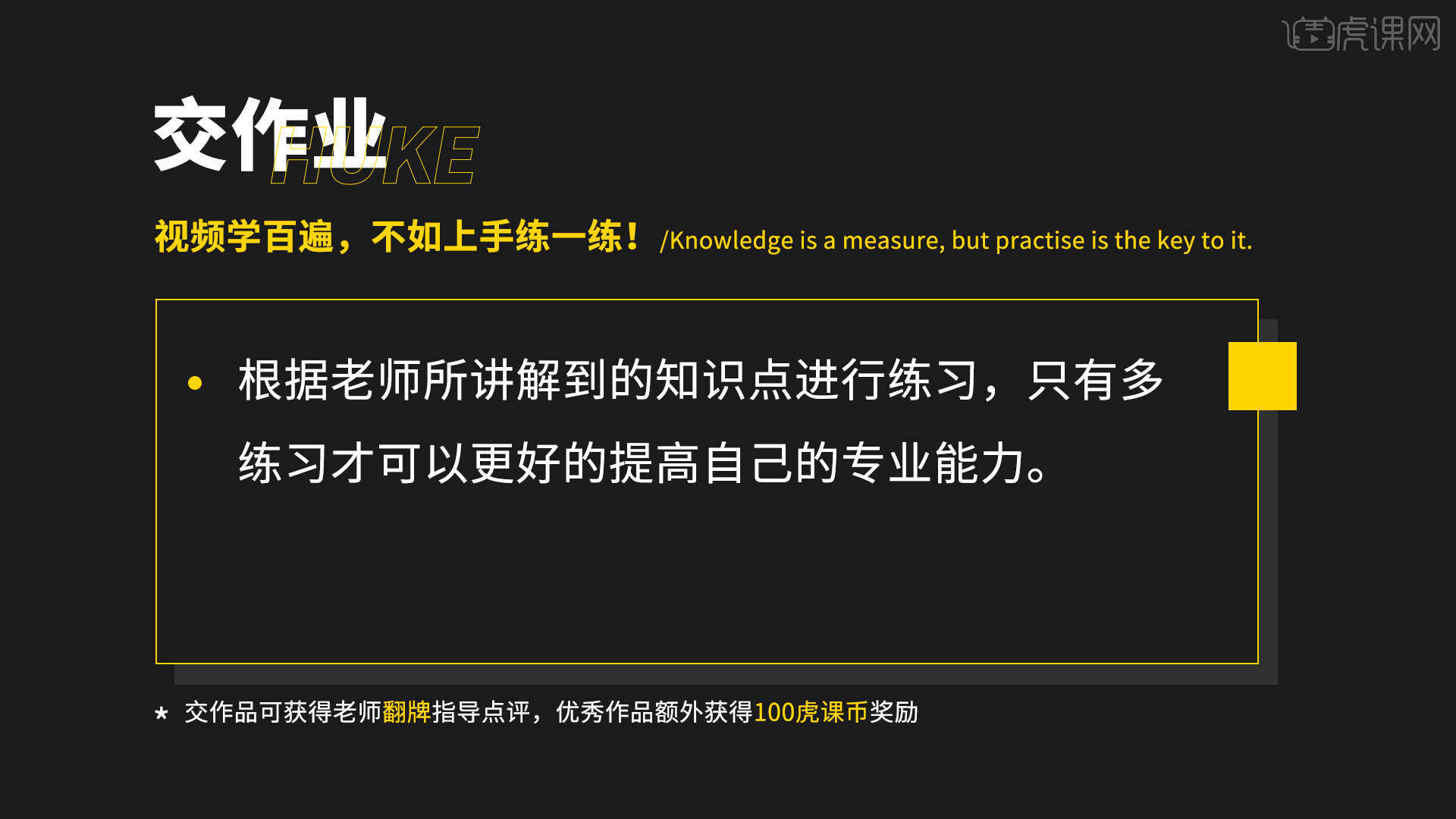
17.回顾本节课所讲解的内容,课程中的难重点同学们可以在下方评论区进行留言,老师你们会根据你们的问题进行回复。
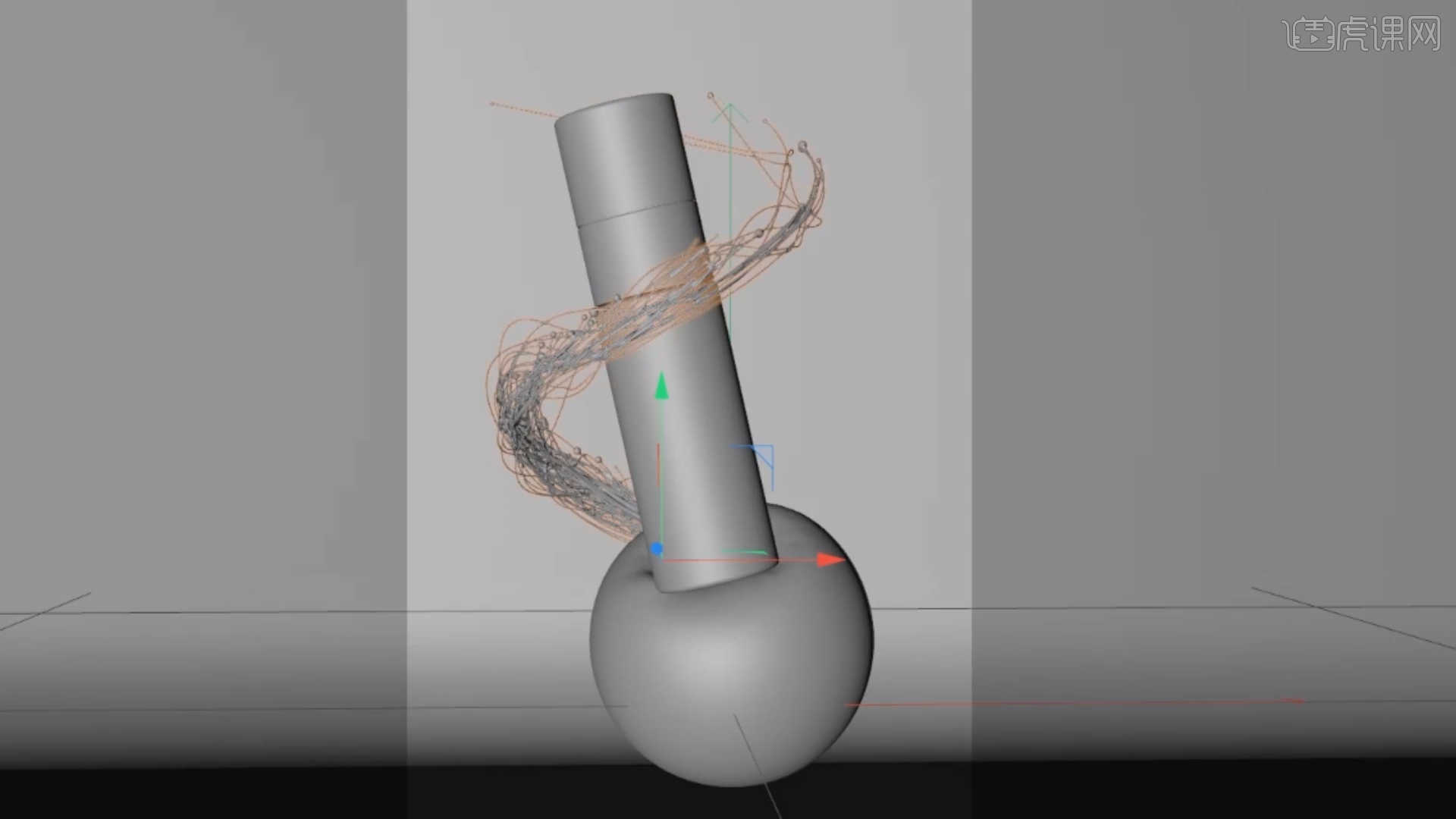
18.最终效果如图示,视频学百遍,不如上手练一练,你学会了吗!
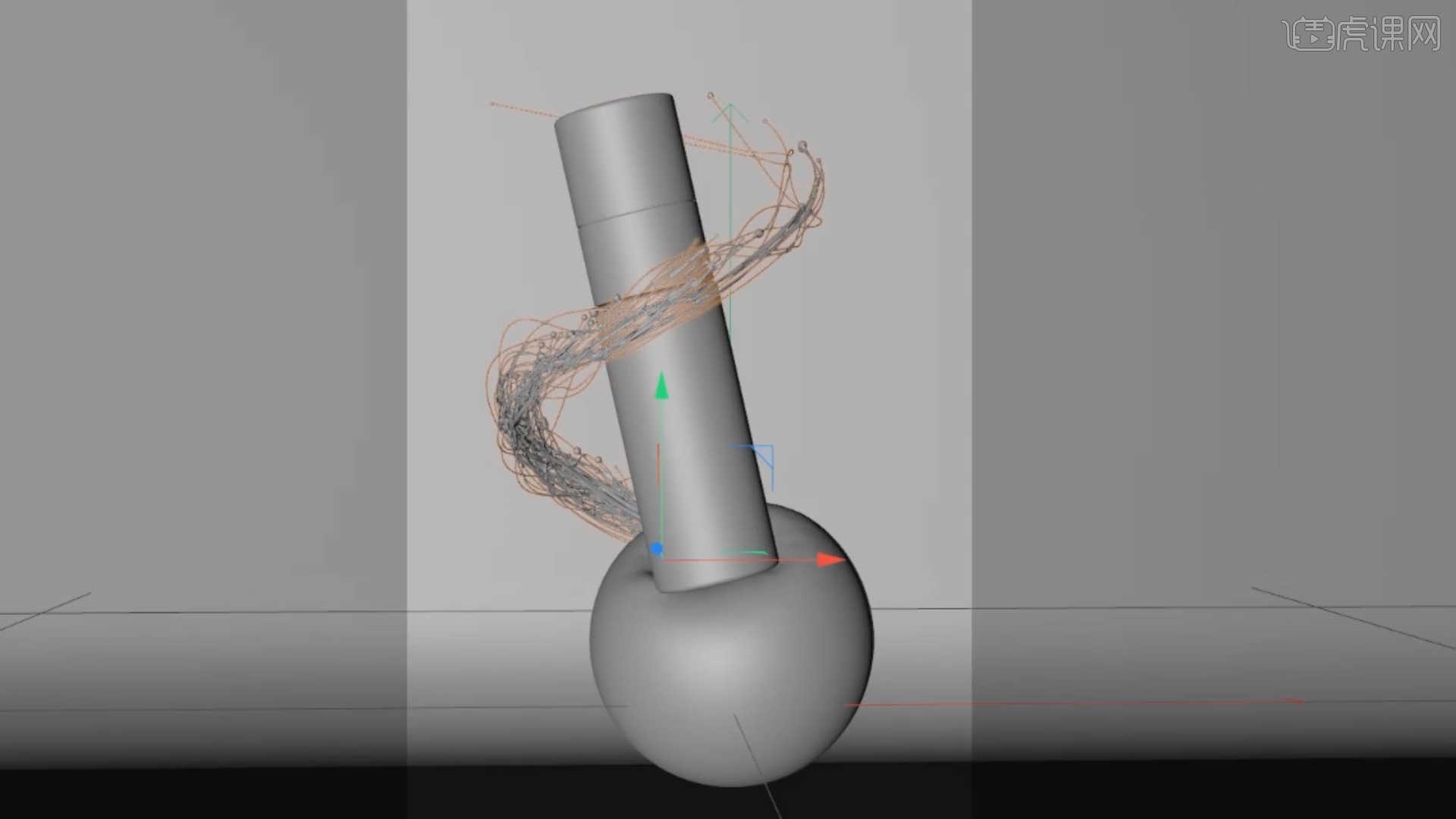
以上就是Rhino+C4D+XP+OC-化妆品粒子渲染(上)图文教程的全部内容了,你也可以点击下方的视频教程链接查看本节课的视频教程内容,虎课网每天可以免费学一课,千万不要错过哦!













